Содержание
Как создать Apple ID на вашем Mac |
Содержание
- 1 Как создать Apple ID с помощью iTunes
- 2 Как создать Apple ID с помощью Mac App Store
- 3 Как создать Apple ID в Интернете
Ваш Apple ID является ключом к вашему персональному королевству Apple. Это то, что вы используете для входа в iCloud, загрузки приложений из App Store и iTunes и многое другое.
Если у вас его еще нет, есть три быстрых и простых способа его создать. Вот как!
Как создать Apple ID с помощью iTunes
- запуск Itunes из вашего дока или из Finder.
- Нажмите учетная запись справа под Музыка Быстрые ссылки.
Нажмите Создать Apple ID.
- Нажмите Продолжить.
- Нажмите на флажок согласиться с условиями (прочитав их, конечно).
Нажмите Согласен.
- Введите Необходимая информация в виде.
 адрес электронной почты а также пароль вы будете использовать его в качестве идентификатора Apple ID, поэтому обязательно запомните их.
адрес электронной почты а также пароль вы будете использовать его в качестве идентификатора Apple ID, поэтому обязательно запомните их. - Нажмите Продолжить.
- Введите ваш Платежная информация. Вы можете добавить кредитную карту сейчас, чтобы покупать музыку, фильмы и телепередачи, но это не обязательно.
Нажмите Создать Apple ID.
Вы получите подтверждение по электронной почте для активации вашего Apple ID. Просто нажмите на ссылку в электронном письме и бум — вы находитесь.
Как создать Apple ID с помощью Mac App Store
- Запустите Магазин приложений от вашего дока или искателя.
- Нажмите учетная запись справа под Быстрые ссылки.
Нажмите Создать Apple ID.
- Нажмите Продолжить на странице приветствия.
- Нажмите на флажок согласиться с условиями (прочитав их, конечно).

Нажмите Согласен.
- Введите все Информация это просят на экране. адрес электронной почты а также пароль Вы введете свой Apple ID, так что не забывайте их!
- Нажмите Продолжить когда ты закончишь
- Введите ваш Платежная информация. Вы можете добавить кредитную карту сейчас, но вам это не нужно.
Нажмите Создать Apple ID.
Вы получите подтверждение по электронной почте от Apple. Нажмите на ссылку в письме, и ваш Apple ID будет активирован, и вы будете на пути к приложениям, музыке из iTunes, хранилищу iCloud и многому другому!
Как создать Apple ID в Интернете
Если вы используете Android или Windows, это лучший способ создать Apple ID.
- Посещение appleid.apple.com.
- Нажмите Создайте свой Apple ID внизу.
- Введите Информация попросил о.
 адрес электронной почты а также пароль Вы будете использовать свой Apple ID — не забывайте их!
адрес электронной почты а также пароль Вы будете использовать свой Apple ID — не забывайте их! Нажмите Продолжить внизу страницы. Вы получите письмо с кодом подтверждения.
- Введите 6-значный код подтверждения из полученного вами письма.
Нажмите проверить.
Ваш Apple ID родился! Отсюда вы можете добавлять кредитные карты для покупки приложений и контента iTunes, а также добавлять адрес доставки / выставления счетов и многое другое!
Оцените статью!
Как создать новую учетную запись Apple ID на любом устройстве
Если вы пользуетесь услугами Apple, у вас уже есть идентификатор и вам не нужно его создавать, но если нет, вы можете узнать, как создать учетную запись Apple ID . Вы можете использовать один и тот же Apple ID для доступа ко всем службам Apple, войдя в систему, используя свой адрес электронной почты и пароль.
Учетная запись Apple — это то, что вы используете для доступа к службам Apple, таким как iCloud, App Store, Apple Music, Apple TV и другим. Ваша учетная запись Apple включает адрес электронной почты и пароль, которые вы используете для входа, а также все контактные данные, платежные данные и данные безопасности, которые вы будете использовать в службах Apple.
Независимо от того, какое устройство вы используете для создания учетной записи, вы можете использовать свой Apple ID для входа в любой сервис Apple. Таким образом, вы можете получить доступ и управлять всем с помощью одной учетной записи. Вы можете создать Apple ID на своем iPhone, компьютере или любом другом устройстве, которое его поддерживает.
Подробнее : Как создать учетную запись Google
Содержание
Создание Apple ID на вашем iPhone
Когда вы завершили сброс своего iPhone или недавно приобрели новый, вы можете создать новый Apple ID, если у вас его еще нет.
При настройке нового устройства на экране настройки вам будет предложено войти в систему, используя свой Apple ID. Если вы не создадите его на экране настройки, вы все равно сможете настроить его из Apple App Store.
Создать Apple ID из программы установки
Создать Apple ID из App Store
1 . Откройте App Store, нажмите «Создать новый Apple ID» и начните заполнять форму. Нажмите «Использовать свой текущий адрес электронной почты», если у вас есть такой адрес электронной почты, как Gmail, Yahoo и т. д. Или вы можете создать бесплатный адрес электронной почты iCloud, нажав «Получить бесплатный адрес электронной почты iCloud».
2 . Введите адрес электронной почты, если вы используете существующий адрес электронной почты. Выберите пароль, выберите страну и примите Условия использования Apple, затем нажмите «Далее».
3 . Введите свое имя и день рождения, затем нажмите, чтобы подписаться на обновления Apple, если вы хотите получать обновления об их новом продукте, нажмите «Далее».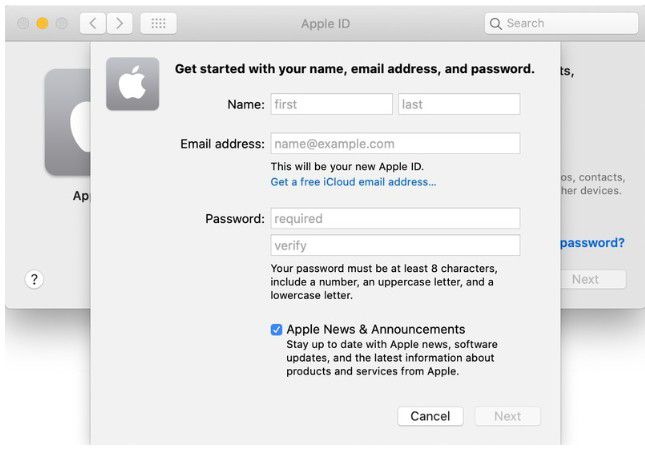
4 . Вы можете выбрать, вводить платежную информацию или нет, нажмите «Далее». И подтвердите свой номер телефона. Это поможет подтвердить вашу личность и при необходимости восстановить учетную запись. Нажмите «Далее».
5 . Проверьте свою электронную почту на наличие письма с подтверждением от Apple, если вы используете свой текущий адрес электронной почты, и следуйте инструкциям на экране, чтобы подтвердить свой адрес электронной почты.
Читайте также
Создайте Apple ID на своем компьютере
Вы можете создать Apple ID на своем Mac или ПК. На компьютере Mac вы можете создать Apple ID с помощью Apple App Store. Для ПК вы можете использовать Интернет или iTunes для Windows.
Создать Apple ID на компьютере Mac
Создать Apple ID на Mac
1 . Откройте App Store и нажмите «Войти», затем нажмите «Создать Apple ID». Примите Условия использования Apple.
2 .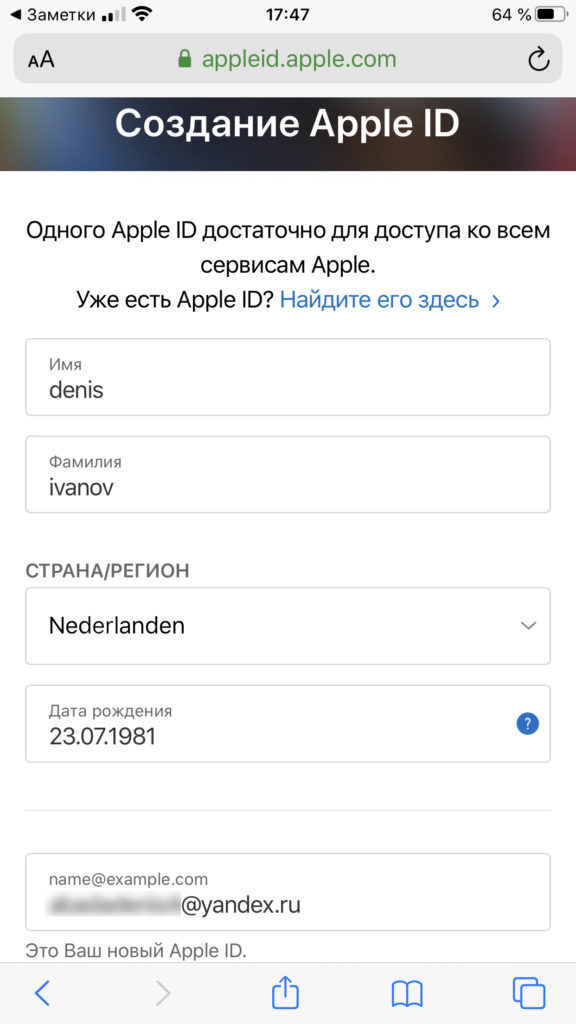 Заполните форму, чтобы создать новый Apple ID. После заполнения формы нажмите «Продолжить». Вы можете ввести свою платежную информацию или выбрать «Нет», затем нажать «Продолжить».
Заполните форму, чтобы создать новый Apple ID. После заполнения формы нажмите «Продолжить». Вы можете ввести свою платежную информацию или выбрать «Нет», затем нажать «Продолжить».
3 . Проверьте свою электронную почту на наличие письма с подтверждением от Apple, если вы используете свой текущий адрес электронной почты, и следуйте инструкциям, чтобы подтвердить свой адрес электронной почты.
Создайте Apple ID на ПК с Windows
1 . Откройте iTunes для Windows. В строке меню в верхней части окна iTunes выберите «Учетная запись» > «Войти». Затем нажмите «Создать новый Apple ID».
2 . Согласитесь с Условиями использования и Политикой конфиденциальности Apple. Заполните форму, чтобы создать новый Apple ID. Нажмите «Продолжить» после заполнения формы. Вы можете выбрать, вводить платежную информацию или нет, затем нажмите «Продолжить».
3 . Проверьте свою электронную почту на наличие письма с подтверждением от Apple, если вы используете свой текущий адрес электронной почты, и следуйте инструкциям, чтобы подтвердить свой адрес электронной почты.
Подробнее
Создание Apple ID в Интернете
Если вы используете Android или любое другое устройство, вы можете создать Apple ID через Интернет. Вы должны перейти на страницу учетной записи Apple ID и создать учетную запись для себя.
Создать Apple ID в Интернете
1 . Перейдите на страницу учетной записи Apple ID и нажмите «Создать свой Apple ID». Введите свое имя, день рождения, адрес электронной почты и пароль, а также выберите свою страну.
2 . Введите номер телефона, который вы всегда можете использовать, чтобы вернуться к своей учетной записи, если вы когда-нибудь забудете свой пароль.
3 . Установите флажки, чтобы подписаться на обновления Apple для получения новых обновлений, и нажмите «Продолжить». Следуйте инструкциям на экране, чтобы подтвердить свой адрес электронной почты и номер телефона.
После того, как вы создали свой Apple ID и подтвердили свой адрес электронной почты.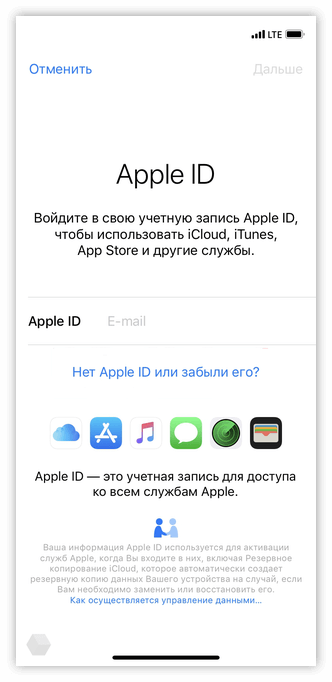 Вы сможете войти во все продукты Apple. Вы можете войти в iCloud, iTunes, Apple Music, App Store, Apple TV и другие. Подтвержденный адрес электронной почты, который вы используете, будет вашим новым Apple ID.
Вы сможете войти во все продукты Apple. Вы можете войти в iCloud, iTunes, Apple Music, App Store, Apple TV и другие. Подтвержденный адрес электронной почты, который вы используете, будет вашим новым Apple ID.
Apple iPhone 11 Pro Max — активируйте Apple ID на телефоне
- Дом
Справка по устройству
Яблоко
Айфон 11 Про Макс
Начиная
Активируйте Apple ID на своем телефоне
- Родительская страница
Шаг 1 из 8
1.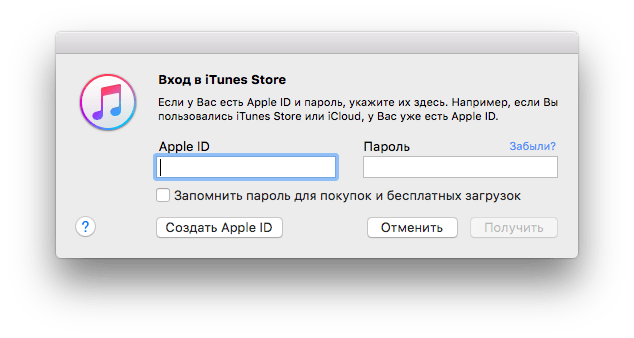 Найдите «Войти на свой iPhone».
Найдите «Войти на свой iPhone».
Нажмите Настройки.
Шаг 2 из 8
1. Найдите «Войти на свой iPhone».
Нажмите Войдите в свой iPhone.
Шаг 3 из 8
2. Активируйте Apple ID
Если у вас нет Apple ID, нажмите Нет Apple ID или забыли его? и следуйте инструкциям на экране, чтобы создать Apple ID.
Шаг 4 из 8
2. Активируйте Apple ID
Нажмите на поле рядом с «Apple ID» и введите имя пользователя для вашего Apple ID.
Шаг 5 из 8
2. Активируйте Apple ID
Нажмите Далее.
Шаг 6 из 8
2. Активируйте Apple ID
Активируйте Apple ID
Нажмите на поле рядом с «Пароль» и введите пароль для своего Apple ID.
Шаг 7 из 8
2. Активируйте Apple ID
Нажмите Далее.
Шаг 8 из 8
3. Вернитесь на главный экран
Проведите пальцем вверх, начиная с нижней части экрана, чтобы вернуться на главный экран.
 адрес электронной почты а также пароль вы будете использовать его в качестве идентификатора Apple ID, поэтому обязательно запомните их.
адрес электронной почты а также пароль вы будете использовать его в качестве идентификатора Apple ID, поэтому обязательно запомните их.
 адрес электронной почты а также пароль Вы будете использовать свой Apple ID — не забывайте их!
адрес электронной почты а также пароль Вы будете использовать свой Apple ID — не забывайте их!